Relatório de Transações POS
Para acessar funcionalidade de relatórios de transações POS, clique no menu RELATÓRIOS e em seguida no submenu Transações POS conforme mostrado na figura a seguir:
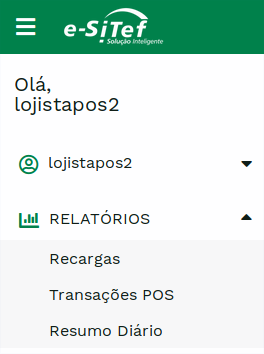
Atenção:
O usuário deve ter o perfil POS Virtual ou Gerente de POS Virtual para acessar a funcionalidade.
Tela de relatório de Transações POS#
Abaixo, a tela inicial do relatório de Transações POS:

Preencha os filtros de busca desejados e, clique no botão Buscar. Caso sejam necessários outros filtros, clique no ícone ao lado do botão Buscar:
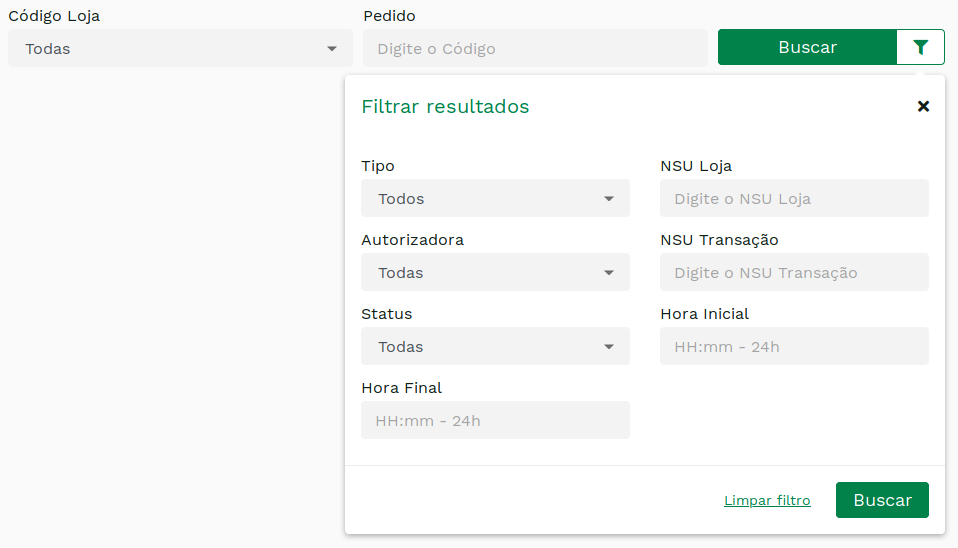
Resultado da busca#
Após clicar em Buscar, os resultados serão apresetados como na figura abaixo:
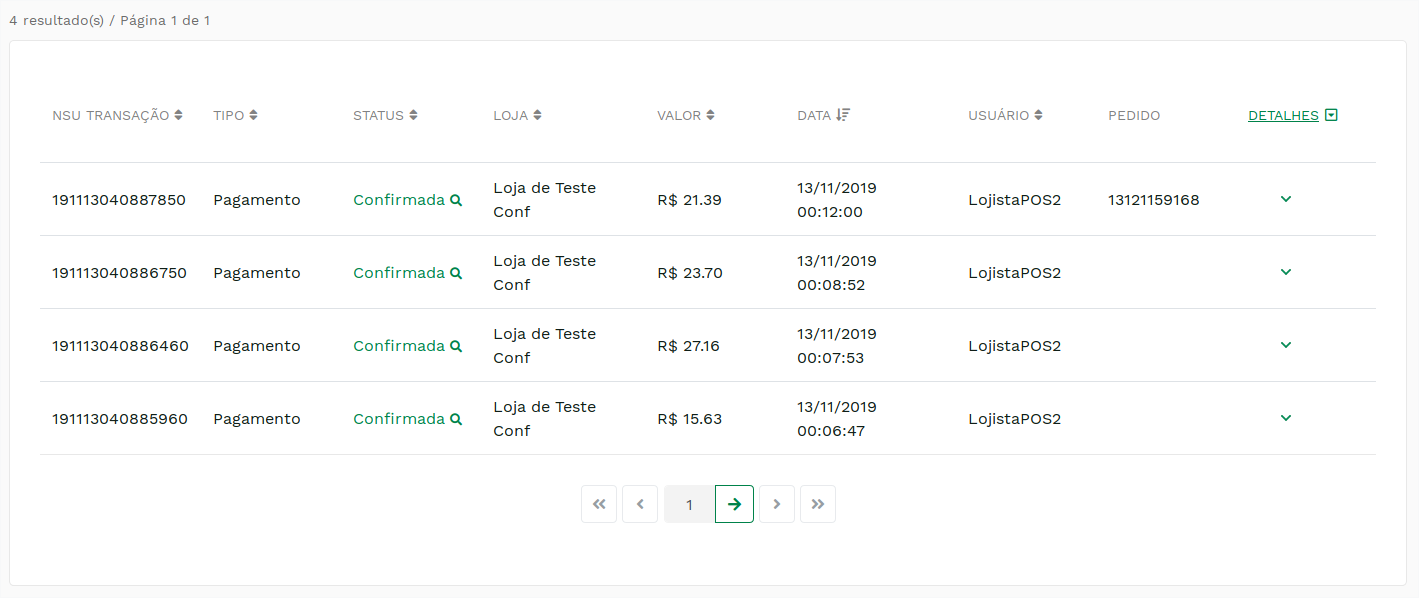
Para exibir mais detalhes sobre uma transação, clique no ícone ao lado direito da transação:
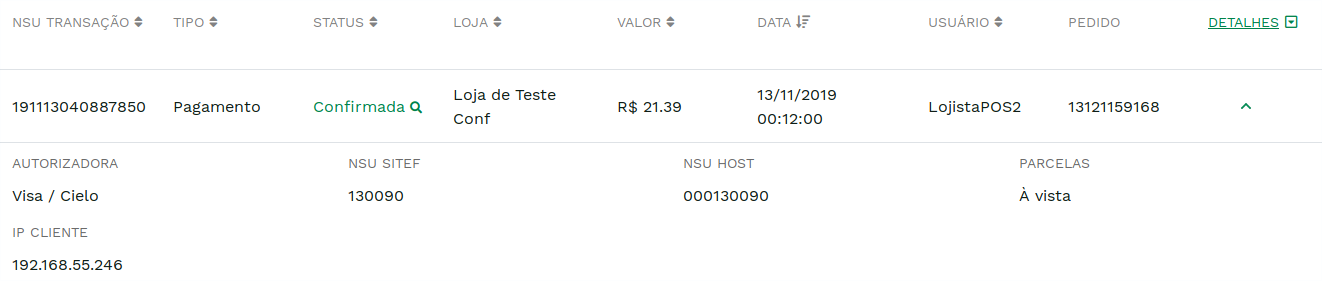
Visualização do cupom#
É possível visualizar o cupom de uma transação confirmada clicando no link da transação. Um popup com o cupom será exibido como na figura abaixo:
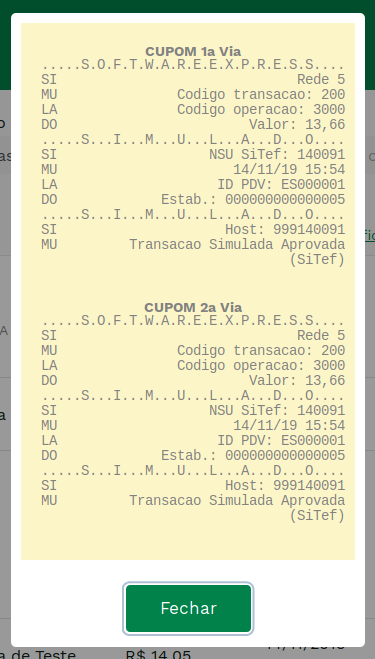
Gráficos de transações por Status#
Esta funcionalidade permite a apresentação de gráficos com a distribuição de transações conforme seu status.
Atenção:
O usuário deve ter o perfil Gerente de POS Virtual para acessar a funcionalidade.
Para acessar a funcionalidade, clique o link Gerar gráfico por Status que será exibido após uma busca:
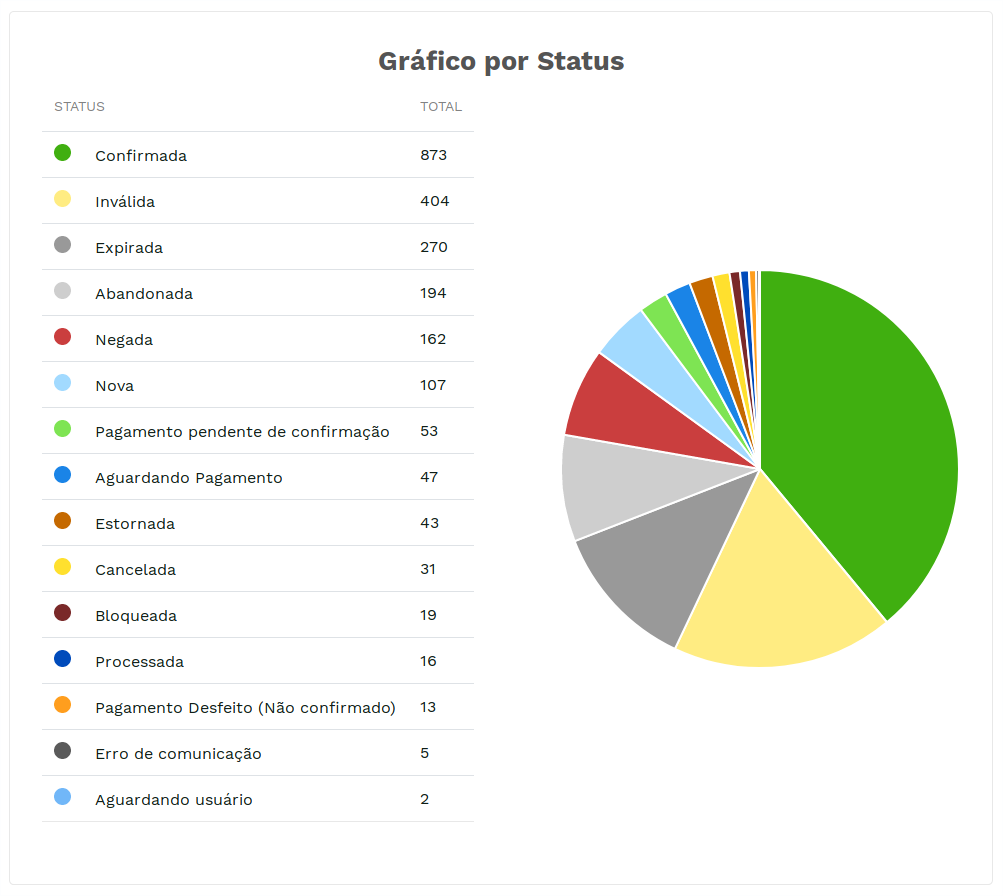
Gráficos de transações por Autorizadora#
Esta funcionalidade permite a apresentação de gráficos com a distribuição de transações conforme a Autorizadora (Bandeira + Roteamento) escolhida.
Atenção:
O usuário deve ter o perfil Gerente de POS Virtual para acessar a funcionalidade.
Para acessar a funcionalidade, clique o link Gerar gráfico por Autorizadora que será exibido após uma busca:
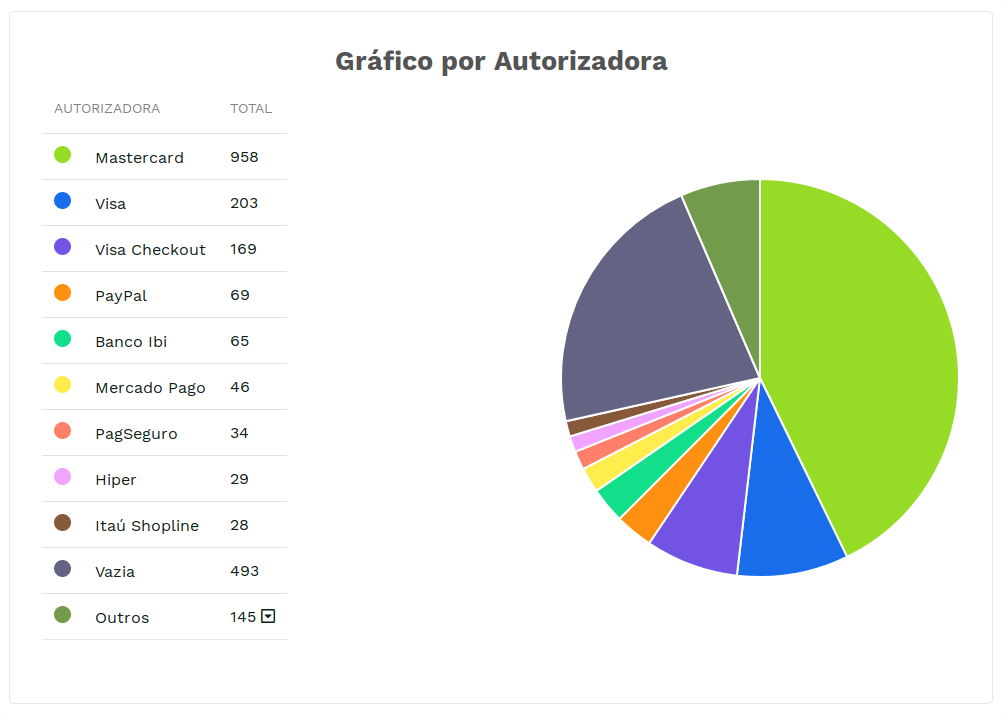
Exportação de arquivo .CSV#
Esta funcionalidade permite que o usuário faça o download do relatório em formato csv (comma separated value).
Atenção:
O usuário deve ter o perfil Gerente de POS Virtual para acessar a funcionalidade.
O arquivo irá contér as seguintes informações sobre a transação:
| Campo | Descrição |
|---|---|
| NSU | NSU (número sequencial único) no Carat. |
| TIPO | Tipo da transação. |
| STATUS | Status da transação no Carat. |
| CODIGOLOJA | Código da loja (merchant id). |
| NOMELOJA | Nome fantasia da loja. |
| PEDIDO | Código do pedido. |
| VALOR | Valor da transação (centavos). |
| DATACRIACAO | Data de criação da transação no Carat. |
| DATAEFETIVACAO | Data de efetivação da transação no Carat. |
| DATAEFETIVACAOOSITEF | Data de efetivação no SiTef ou adquirente direto. |
| IDAUTORIZADORA | Código da autorizadora (authorizer id) no Carat. |
| NOMEAUTORIZADORA | Nome da autorizadora no Carat. |
| TIPOPAGAMENTO | Roteamento da transação. |
| RESPOSTASITEF | Código de Resposta do SiTef ou adquirente direto. |
| MENSAGEMSITEF | Mensagem de Resposta do SiTef ou adquirente direto. |
| NSUSITEF | NSU no SiTef. |
| NSUHOST | NSU no Host. |
| NSULOJA | NSU da Loja. |
| AUTORIZACAO | Código de Autorização. |
| PARCELAS | Parcelas da transação. |
| FINANCIAMENTO | Tipo de financiamento. 3 – parcelado com juros 4 – parcelado sem juros |
| TID | TID (Transaction ID) – identifica a transação na adquirente em integrações diretas. |
| ECI | ECI (Electronic Commerce Indicator) – indica o nível de segurança da transação eletrônica em relação a autenticação de portador do cartão. |
| ESTILO | Estilo da Transação. V – POS Virtual |
| AVISOS | Tentativas de Aviso a Loja sobre status de transações HTML. |
| FALHAS | Tentativas com Falha de Aviso a Loja sobre status de transações HTML. |
| IPCLIENTE | IP do Usuário Final. |
| DOCUMENTO | Documento / customerID. |
| USUARIO | Login do usuário que efetuou a transação no POS Virtual. |
| MOEDA | Moeda registrada na transação, seguindo a ISO 4217. Em muitos casos, tem apenas valor de apresentação em relatórios, dependendo da rede adquirente. Ex: Para o SiTef esta informação não é repassada. |
Atenção:
Novos campos podem ser adicionados a estes sem aviso prévio. Caso este arquivo seja processado por algum sistema, este deve estar sempre preparado para a inclusão de novos campos.